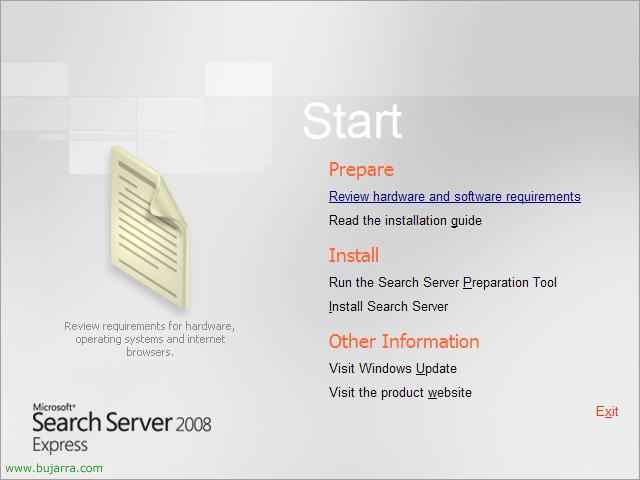安装 Citrix Metaframe XP SP3
此过程介绍如何安装和配置 Citrix Metaframe. 对于那些不了解这个程序的人,告诉他们它就像终端服务,但更面向最终用户, 不是直接访问终端服务器的桌面,而是访问向 Active Directory 用户授予权限的已发布应用程序, 这些应用程序安装在服务器上,并由用户从其工作站运行, 降低服务器本身的所有性能, 比终端服务器安全得多,最终用户甚至没有意识到他们正在直接在服务器上工作.
Lo primero de todo es instalar el Terminal Server en el Servidor.

为此, “开始” > “Panel de Control” > “Agregar o Quitar programas de Windows” > “Windows 组件” y marcamos con un check la última de todas, 这是什么 “终端服务器”, 我们给予 “以后” 我们跟随向导. Al finalizarlo hará falta reiniciar el servidor.

Una vez arrancado el servidor, metemos el CD de Metaframe y nos saltará el autorun, 点击 “Instalar o actualizar Metaframe XP Server”.

选择 “Metaframe XP Service Pack 3” (el día que hize este procedimiento estaba la versión 3 del SP, pero trabajar siempre con la última.

“以后”,

Leemos la licencia y pinchamos en “我接受许可协议” 和 “以后”,

La opcion que me interesa es simplemente la de instalar aplicaciones y compartirlas incluso vía web, así que la opción “Metaframe XPs” 和 “以后”,

Seleccionamos la licencia que tenemos o nos interese, yo para el ejemplo me basta la de “Evaluación”, “以后”,

Con lo que esta marcado perfecto, “以后”,

Lo que querramos, yo prefiero pq así desde el propio servidor me carga todo con el usuario que estoy, 所以 “是的, quiero” 和 “以后”,

Si es la primera instalación que hacemos seleccionamos la de “Crear una nueva comunidad”, pero si ya tenemos otro servidor Metaframe instalado seleccionamos la otra opción. Lo bueno es que si tenemos varios servidores la comunidad o granja que creémos nos hará automaticamente un balance de carga entre los servidores y las aplicaciones publicadas, “以后”,

Como es mi primera comunidad le ponemos el nombre que nos de la gana y si no nos interesan más opciones damos a “以后”,

Por defecto el administrador de dominio,

npi (ni p… idea), no me apetecia buscar que es esto… “以后”,

Una caracteristica buena que tiene el Metaframe es que es accesible a las aplicaciones vía web, los usuarios ponen la dirección de la web y/o el puerto y acceden a las aplicaciones desde su propio navegador, se tienen que instalar un pequeño cliente desde la web, y directamente al pinchar sobre el incono del programa se les cargar y se les ejecuta perfectamente, si podemos dejamos el puerto 80, si no como se quiera, “以后”,

Esto también como nos interese, si se puede y en este servidor no hay ninguna web dejar marcado el check de que la web por defecto del servidor sea la del Metaframe, “以后”,

Eso! 这非常重要, los usuarios que nos interesen que se conecten a las aplicaciones del Metaframe tienen que ser previamente agregados a un grupo del Directorio Activo llamado “Usuarios de escritorio remoto”, si no no se pueden conectar, lo que me hace esto es meter a todos los usuarios que pertenezcan al grupo “用户” 或 “用户” 到 “Usuarios de escritorio remoto”, 我们给予 “以后”,

Comprobamos todo y le damos a “结束” para que instale, tardara unos minutillos.

“是的”,

Despues de un rato todo se ha instalado, 我们给予 “关闭”,

Hay que reiniciar el servidor después de instalar todo. Ahora empieza lo guapo!!!

服务器重新启动后, abrimos la consola de administración del Metaframe desde la barra de la derecha, 点击 “管理控制台”,

Pinchamos en check de “Habilitar la autenticación PassThrought” y nos conectamos a este servidor, 答案是肯定的.

不错, una vez abierta la consola de administración yo lo único que voy a explicar en este documento es cómo crear aplicaciones publicadas para que los usuarios finales accedan a ellas. El ejemplo que haré será en el propio servidor instalar “Microsoft Outlook 2003” para que en los puestos clientes no haga falta tener que instalarlo nada y directamente que tengan acceso a Outlook por un acceso directo del escritorio y soporte la carga de todo el servidor. Para empezar a publicar una aplicación, 我们给予 “应用” > 右键 > “发布应用”

Le indicamos un nombre que servira para identificar el software publicado, cómo vamos a publicar el “Microsoft Outlook 2003”, le ponemos el nombre y descripción que queramos, 和 “以后”.

Damos al botón “检查” y buscamos el nombre del ejecutable de “Microsoft Outlook 2003”, después a “以后”,

“以后”,

Seleccionamos pantalla completa, y un mínimo de 16bits de colores, después a “以后”,

Sonido si nos interesa y cifrar el contenido… 一样, “以后”,

Agregamos los servidores donde se ejecutara esta aplicación, yo sólo tengo un servidor así que le agrego ahí, si tuviera varios servidores harían balance de carga entre ellos. “以后”,

Selecciono al grupo o usuarios que me interesa que accedan a dicha aplicación publicada, en principio quiero que entren todos los usuarios del Dominio, 所以 “Buscar en” pongo el Directorio Activo y seleciono “用户”, 和 “以后” (en la imagen tengo Usuarios de BUJARRA01). “结束”,

Comprobamos que sale ya cómo aplicación publicada en el servidor, así que perfect, cerramos la consola y nos vamos a algún puesto cliente.

Desde cualquier PC con el sistema operativo que tenga, da igual si es un linux o un MAC, si abren un navegador y acceden a http://布加拉01, les saldrá esta web, si no tienen el cliente web instalado les saldra un mensaje y tendran el link para instalarlo. Una vez que lo tengan, simplemente meten su usuario del dominio y veran todas las aplicaciones a las que tienen derecho acceder, se meten los datos, se da a “登录”,

Una vez validado lo dicho, se ven las aplicaciones a las que tiene acceso el usuario, en este ejemplo sólo he publicado una y a todos los usuarios, pero si por ejemplo tengo varias, igual no me interesa que accedan todos los usuarios. Ahora sólo queda pinchar en el nombre de la aplicación.

Pondrá iniciando y al final cargara sin ningún problema en unos seundillos.

Y esta es otra forma de conectarse, se instala uno el cliente en el puesto, el programa cliente (Citrix Program neighborhood) está en el servidor Metaframe o en internet en www.citrix.com, en la zona de descargas de software cliente. Metemos los credenciales…

Y vemos el Outlook ahi, ahora sólo falta ejecutarlo y funcionaría aunque el puesto este no tenga nada de MS Office instalado, cómo si es un 486 y no tiene recursos, todo va sobre el servidor.
这里 hay un procedimiento de cómo hacer funcionar un PC sin recursos, 那是, sin disco duro, sin CD, sin disketera… y que funcione cargando una minidistribución de linux, arrancando por red y se conecte sólo a aplicaciones publicadas por un metaframe, es el futuro!!!
Lo ultimo es por comentar que se dice, lo interesante de esto es que cuando un cliente desde su PC se conecte pues que le salgan sus unidades de discos locales para que guarde sus datos y tal, lo que se suele hacer en estos casos es ejecutar una aplicación de Citrix y cambiar las letras de los discos del servidor, la de C: a M: la de D: a O: la de E: a P:.. o bueno como quieras! Bajar y ejecutar esto: 这里.
La instalación del cliente metaframe esta 这里.